Comment installer les pilotes USB 3.0 sur Windows 11
Ce qu'il faut savoir
- Ouvert Gestionnaire de périphériques et étendre bus universel en sériecontrôleurs.
- Clic-droit Concentrateur racine USB (USB 3.0), puis sélectionnez Désinstaller l'appareil.
- Sélectionner action dans le Gestionnaire de périphériques et appuyez sur Rechercher les modifications matérielles.
Windows 11 s'installe généralement USB 3.0 pilotes par défaut. Cependant, si les périphériques USB 3.0 ne fonctionnent pas, les pilotes USB 3.0 peuvent être manquants ou corrompus. Une nouvelle installation pourrait résoudre le problème. Voici comment installer les pilotes USB 3.0 sur Windows 11.
Comment installer les pilotes USB 3.0 sur Windows 11
Suivez ces étapes pour installer les pilotes USB 3.0 sur Windows 11.
-
Ouvrez le menu Démarrer de Windows et effectuez une recherche Windows pour Gestionnaire de périphériques. Le Gestionnaire de périphériques devrait apparaître comme premier résultat. Sélectionnez-le.
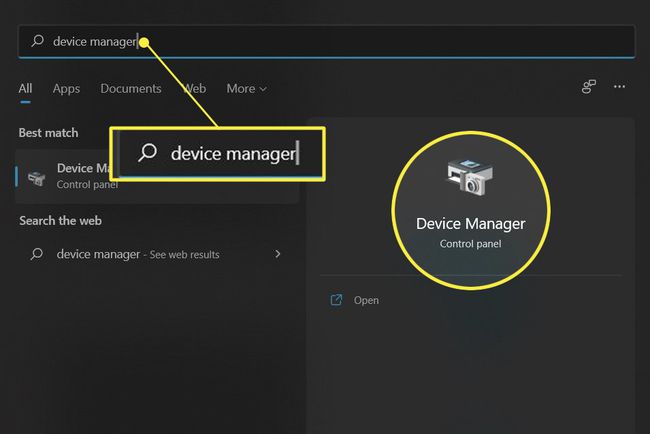
-
Élargir la Contrôleurs de bus série universels catégorie dans le Gestionnaire de périphériques.
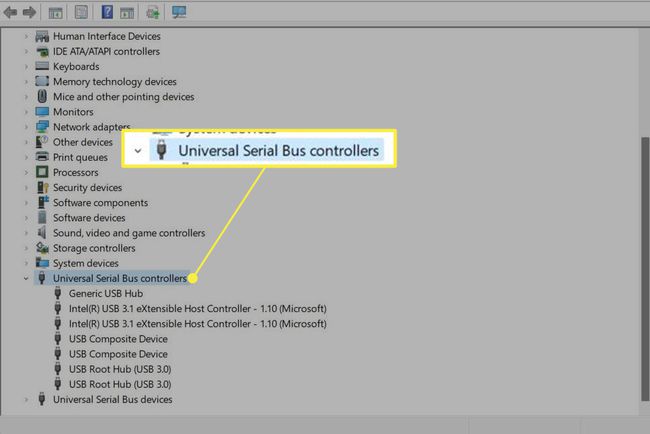
-
S'il est visible, faites un clic droit Concentrateur racine USB (USB 3.0) puis cliquez sur Désinstaller l'appareil. S'il n'est pas visible, passez à l'étape suivante.
Certains PC afficheront plusieurs hubs USB 3.0. Désinstallez chaque entrée affichée avant de continuer.
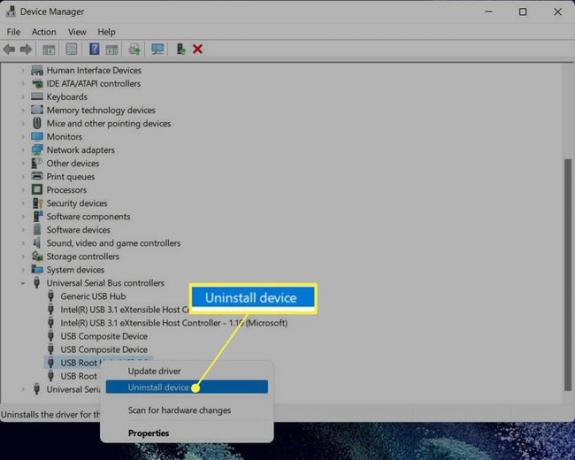
La désinstallation du concentrateur USB racine (USB 3.0) entraînera l'arrêt de tous les périphériques USB 3.0 actuellement connectés.
-
Ouvrez le action menu dans le Gestionnaire de périphériques et sélectionnez Rechercher les modifications matérielles. Windows 11 recherchera automatiquement les périphériques, y compris le concentrateur USB racine (USB 3.0) et installera les pilotes.
En cas de succès, le concentrateur USB racine (USB 3.0) réapparaîtra dans le Gestionnaire de périphériques. Redémarrez votre PC s'il n'apparaît pas.
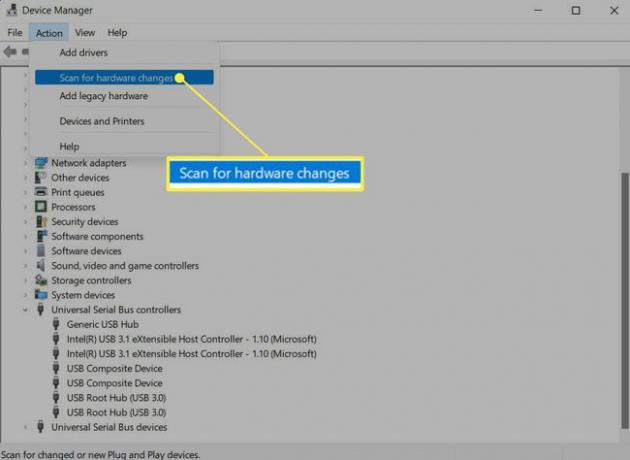
Comment installer les pilotes USB 3.0 avec Windows Update
Les étapes ci-dessus installeront les pilotes USB 3.0 sur Windows 11 mais ne les mettront pas à jour. Cela pourrait être un problème si votre pilote USB 3.0 est défectueux. Bien que vous puissiez mettre à jour les pilotes via le Gestionnaire de périphériques, Windows Update est le meilleur choix.
-
Ouvrez le menu Démarrer de Windows et sélectionnez le Paramètres application.
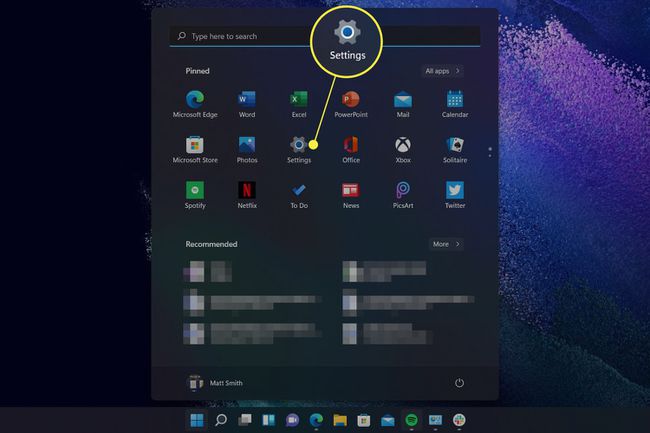
-
Sélectionner Windows Update dans le menu de gauche.
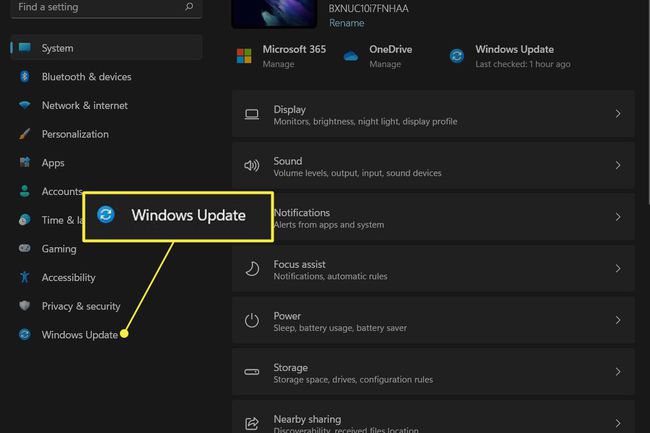
-
Robinet Options avancées.
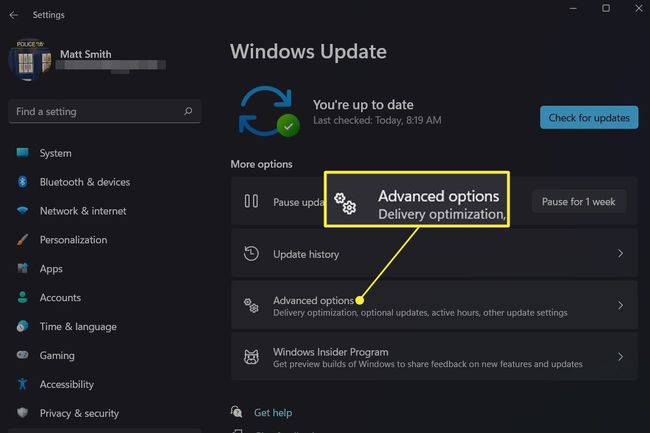
-
Sélectionner Mises à jour facultatives.
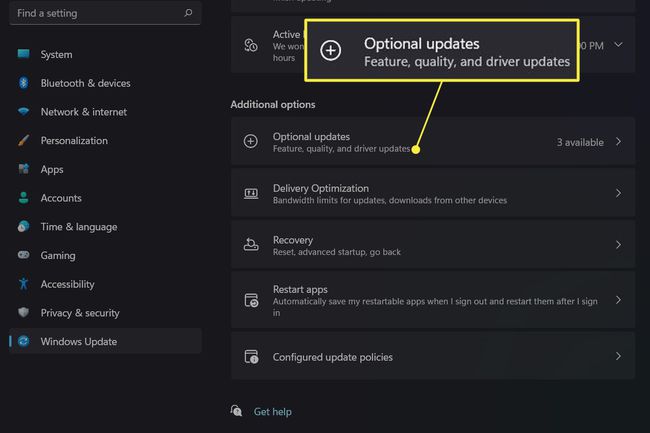
-
Développer Mises à jour des pilotes et sélectionnez les pilotes affichés. Appuyez ensuite sur Télécharger et installer. Le téléchargement et l'installation peuvent prendre un certain temps, mais vous pouvez continuer à utiliser votre PC pendant que cela se produit en arrière-plan.
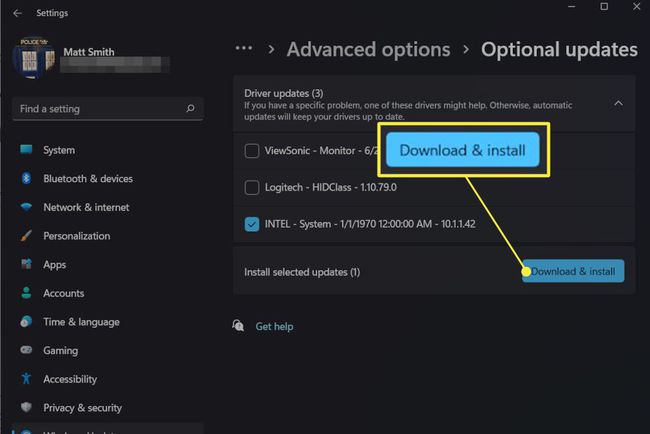
Comment installer manuellement les pilotes USB 3.0 sur Windows 11
Les étapes de ce guide installeront les pilotes USB 3.0 sur la plupart des PC, mais vous pouvez rencontrer des problèmes si Windows 11 ne reconnaît pas la marque et le modèle de votre PC. Vous devrez rechercher les pilotes et les installer manuellement.
Le site Web d'assistance du fabricant de votre PC fournira souvent ces pilotes. Les sites d'assistance diffèrent d'un fabricant à l'autre, nous ne pouvons donc pas fournir d'instructions détaillées. Cependant, vous aurez généralement besoin du numéro de modèle ou du numéro de série de votre PC pour rechercher votre PC. Cela peut être trouvé sur une étiquette imprimée sur votre ordinateur de bureau ou votre ordinateur portable.
Si les pilotes ne sont pas disponibles auprès du fabricant de votre PC, ou si le PC est une version personnalisée, vous pouvez essayer de télécharger les pilotes directement auprès du fabricant de votre PC. carte mère. Télécharger un outil d'informations système Windows et lancez-le. Notez la marque et le numéro de modèle du fabricant de la carte mère, rendez-vous sur le site d'assistance du fabricant et recherchez le numéro de modèle de la carte mère. Cela peut vous conduire à des pilotes USB que vous pouvez télécharger et installer.
FAQ
-
Comment mettre à jour les pilotes USB sous Windows 10 ?
Pour mettre à jour vos pilotes USB sous Windows 10, accédez à Paramètres > Mise à jour et sécurité > Windows Update, puis clique Vérifier les mises à jour. Windows recherchera les mises à jour disponibles, y compris les mises à jour de pilotes. Sinon, accédez à Gestionnaire de périphériques et cliquez Contrôleurs de bus série universels. Cliquez avec le bouton droit sur l'appareil avec lequel vous rencontrez un problème et sélectionnez Mettre à jour le pilote.
-
Comment réinstaller un pilote USB ?
Pour réinstaller un pilote USB, accédez à Gestionnaire de périphériques, faites un clic droit sur le nom de l'appareil avec lequel vous rencontrez un problème et sélectionnez Désinstaller. Redémarrez votre PC et Windows réinstallera automatiquement le pilote.
-
Comment installer les pilotes de la carte mère avec USB ?
Un moyen simple d'installer les pilotes de la carte mère via USB consiste à accéder au site Web du fabricant de votre carte mère, puis à télécharger les pilotes directement sur une clé USB. Connectez la clé USB à votre PC Windows et installez les pilotes en ouvrant les fichiers du pilote et en suivant les instructions à l'écran.
-
Comment désinstaller les pilotes USB ?
Pour désinstaller les pilotes USB, accédez à Gestionnaire de périphériques, clique le Vue menu et activez Afficher les appareils cachés. Recherchez le type d'appareil avec lequel vous avez affaire, puis développez le menu, cliquez avec le bouton droit sur votre appareil et sélectionnez Désinstaller. Dans la boîte de dialogue de confirmation, cliquez sur Supprimer le logiciel pilote pour cet appareil > d'accord.
